
很多科技媒体都报道了微软将在 Windows 10 中启用原生的 Bash Shell 支持,没错,微软已经说明 Ubuntu on Windows 将在下个即将发布的 Windows 10 主要版本(Redstone)中到来。
误区澄清
在展开今天的内容之前,我们先要为大家澄清两个误区:
- 微软支持是的 Ubuntu on Windows,而非 Linux on Windows。
- Ubuntu 母公司 Canonical 此次与微软的合作是要直接支持 Windows 原生库和程序:Windows 子系统 for Linux(WSL),而不是通过容器技术或虚拟机运行 Ubuntu。
Ubuntu on Windows 10工作方式
其实 WSL 相关代码早在 2016 年 1 月下旬便被微软悄悄内置进了 Windows 10 Build 14251 预览版中,此后微软的开发人员制订了 lxcore.sys 与 lxss.sys 这两个新的子系统文件,让其成为 Windows 程序员开发 Linux 应用程序的桥梁。
WSL 的首要工作是支持 Ubuntu 用户态映像,微软发言人解释说:「我们为 Windows 建立了新的基础架构,WSL 让 Ubuntu 的缔造者 Canonical 公司可以实现运行 Ubuntu 用户模式映像。基于此,用户就可以在 Ubuntu on Windows 10 中直接运行原生 Bash。」
Canonical Ubuntu 产品和战略执行团队的 Kirkland 提到:「我们此次是将 Ubuntu ELF 二进制文件与 Windows 进行 bit 到 bit 的校验和直接对接。」
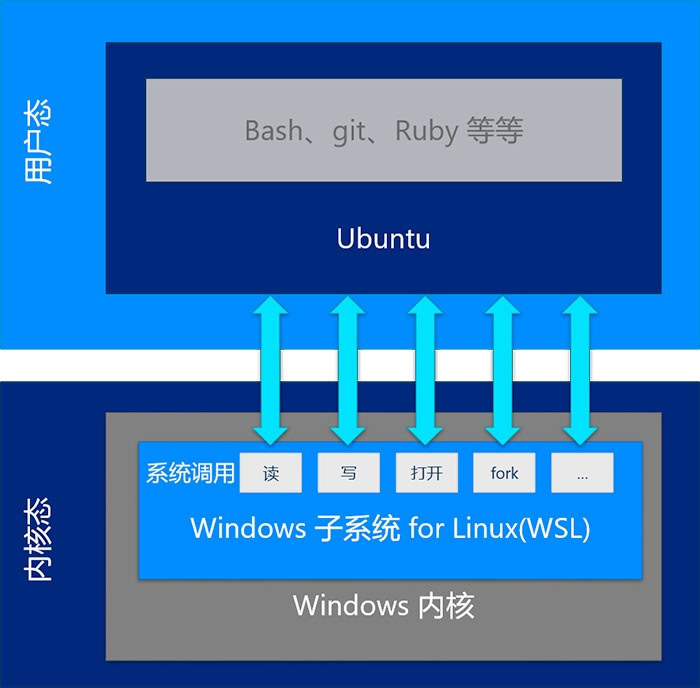
为实时将 Linux 系统调用转换成 Windows 系统调用(WSL,目前尚未开源),一个做事非常犀利的 Ubuntu 开发团队一直在努力配合和适应微软的研发技术,以期尽快实现对接。(说以此,想必很多 Linux 爱好者应该已经联想到 wine,这款可在 Windows 中原生运行 Linux 二进制文件的工具。)
目前从微软内部的压力测试工具和实验数据来看,Ubuntu on Windows 10 应用与 Windows 10 应用几乎可以获得同等的 CPU、内存和 I/O 性能结果。
对 Windows 工作原理和发展历史非常了解的用户应该知道,微软此次与 Canonical 的合作似乎显得有些姗姗来迟。其实从 Windows NT 开始就内置了 POSIX 子系统,它就是专门为 Windows 提供原生 Unix-Linux 支持而开发的。
为什么变革
很多人在考虑微软此次为什么要做出如此大的变革?其实不难看出,从 Satya Nadella 上台微软 CEO 宝座之后,一直在致力于推广「移动为先,云为先」的理念,Microsoft Azure 云平台也在不断拥抱开源(一个只支持微软产品的平台,还能叫公有云?)。从用户的角度来看,除了桌面端的 Windows、Mac 和 Linux 外,很多用户同时拥有并管理多套异构平台,就经常需要在 Windwos 中折腾占资源的异构虚拟机、SSH 和 Cygwin 等。在有了 Ubuntu on Windows 后只需点击几下,便可以访问一个功能丰富的 Ubuntu Shell,而无需再在本地虚拟化或重新编译。
而对于 Canonical 来说,其 Ubuntu 是 Microsoft Azure 和其它云平台中最流行的 Linux 发行版,也是普及率非常高的 Linux 桌面端。将 Ubuntu Shell 内置进 Windows 桌面,可以帮助用户和开发人员更容易地使用 Visual Studio、vim 或 emacs 编辑代码、更简便地使用 git、scp 或 rsync 向云实例推送数据。
小结
很显然,不论对微软、Canonical、还是最终用户,此次几方史无前例、似乎有些违背惯例的合作对各方都非常有好处,希望微软在这个方向上的探索会有一个三赢的结果。
如果你对 Ubuntu on Windows 有兴趣,Ubuntu 14.04 LTS for Windows 10 的首个映像将很快会发布,Ubuntu 16.04 LTS 映像会在 4 月 21 日正式发布之后不久取代 Ubuntu 14.04 LTS 上线到 Windows Store。不过由于所有 Ubuntu on Windows 的映像都基于 Redstone 代码,所以最快需要等到今年夏天 Windows 10 Redstone 正式发布最终用户才能正式用上。





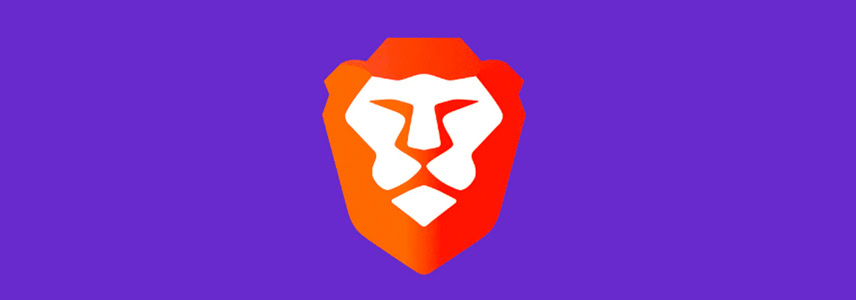







最新评论
亲测两种方法可行,感谢
干货👍
大佬nb
因为从win11退回了win10,商店根本打不开,点击无反应,找了全网都试了不行,直到刚刚早上我打开电脑,又搜了一遍来到这里,用第一个办法,不到一分钟搞定都有点不可思议,必须评论给作者点赞